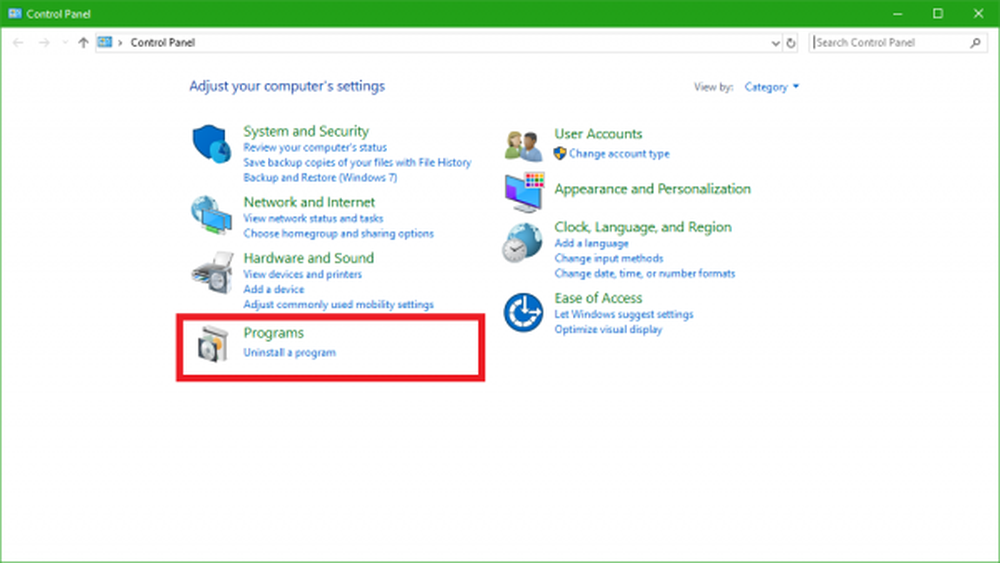Cómo desinstalar completamente y eliminar Adobe Flash Player de Windows 10
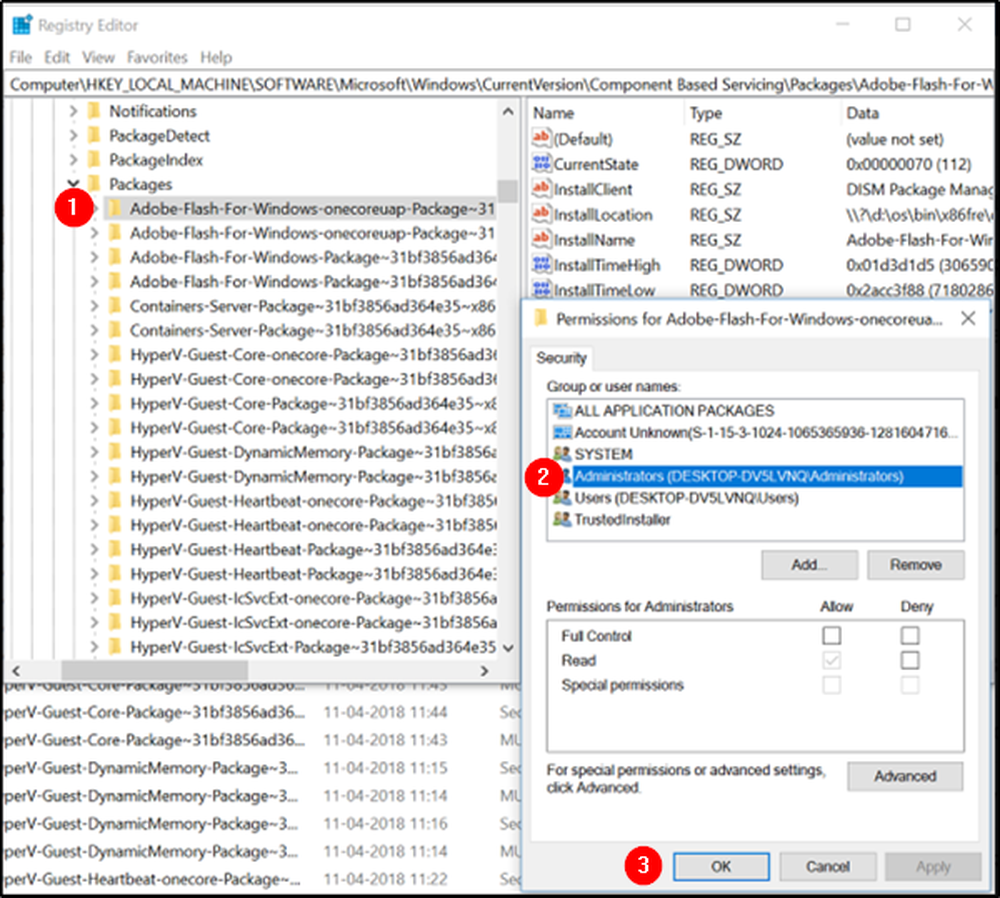
Los navegadores web modernos como Google Chrome, Microsoft Edge y otros incluyen una copia incrustada de Flash. Entonces, si está ejecutando una computadora con Windows 10, puede tener hasta 4 copias de Adobe Flash Player: uno para Internet Explorer, uno para Microsoft Edge, uno para Firefox y otro para Opera, respectivamente. Además, puede encontrar casos en los que se ejecutan dos reproductores Flash simultáneamente, uno instalado en Chrome como un solo complemento y otro instalado en Windows, intentando analizar los datos.
En esos momentos, es posible que desee eliminar o desinstalar una de las versiones de Adobe Flash Player. Esta publicación lo guía a través del proceso de desactivación de Adobe Flash incorporado en Windows 10.
Cómo eliminar Adobe Flash Player de Windows 10
Antes de continuar, debe iniciar sesión con su cuenta administrativa y deshabilitar Flash Player en Internet Explorer y en el navegador Microsoft Edge, incluso si no lo está utilizando o configurarlo como el navegador predeterminado..
Inicie el navegador Edge, vaya a 'Configuración', seleccione 'Configuración avanzada' y mueva el control deslizante contra 'Utilice Adobe Flash Playerposición 'a' apagado '.

A continuación, abra el Explorador de archivos y vaya a la siguiente dirección C: \ Windows \ servicing \ Packages y compruebe las siguientes entradas-
- Paquete de Adobe-Flash para Windows ~ 31bf3856ad364e35 ~ amd64 ... (número de versión de Flash Player)
- Adobe-Flash-For-Windows-WOW64-Package ~ 31bf3856ad364e35 ~ amd64 ... (número de versión del número de Flash Player)
- Adobe-Flash-For-Windows-onecoreuap-Package ~ 31bf3856ad364e35 ~ amd64… (número de versión de Flash Player)

Anote los nombres de estos paquetes de Adobe-Flash.
Ahora, abra el editor de registro abriendo el cuadro de diálogo 'Ejecutar' y escribiendo 'regedit.exe'en su campo vacío. Golpear 'Entrar'.Haga clic con el botón derecho en las tres teclas que tienen los 3 nombres anteriores, individualmente, una después de la otra, y seleccione 'Permisos'.
Habilitar Control total para la cuenta de Administradores marcando 'Permitir'.
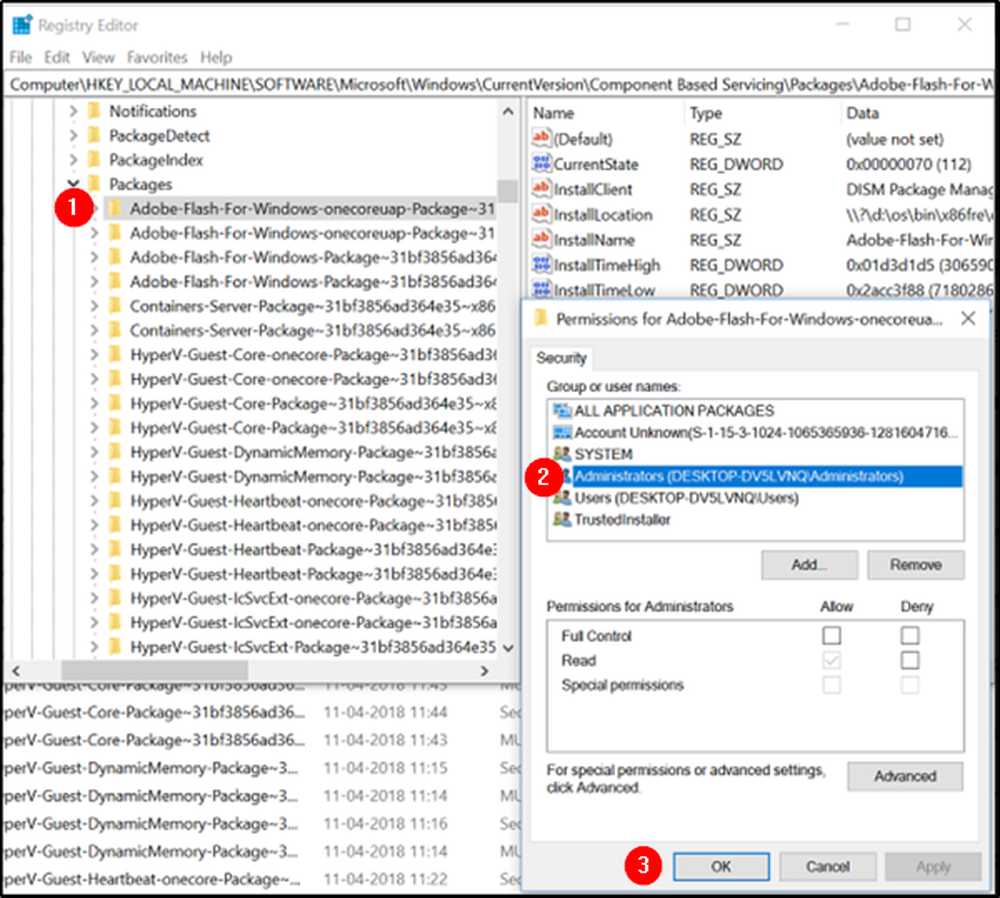
Haga clic en Aceptar'.
Ahora, seleccione cada una de las 3 teclas una tras otra y luego seleccione DWORD de visibilidad en el lado derecho. Haga clic con el botón derecho en Visibilidad y cambie la Información del valor de 2 a 1.

Repita el mismo procedimiento para las otras teclas también.
Una vez hecho esto, ahora podrá eliminar los paquetes utilizando la utilidad DISM. Así que abra un símbolo del sistema elevado y ejecute los siguientes 3 comandos uno tras otro:
dism / online / remove-package /packagename:Adobe-Flash-For-Windows-Package~31bf3856ad364e35~amd64-10.0.17134.1
dism / online / remove-package /packagename:Adobe-Flash-For-Windows-WOW64-Package~31bf3856ad364e35~amd64-10.0.17134.1
dism / online / remove-package /packagename:Adobe-Flash-For-Windows-onecoreuap-Package~31bf3856ad364e35~amd64-10.0.17134.1
NOTA: Los números al final podrían ser diferentes en su caso, debido a la diferencia del número de versión, así que use los números en su sistema.
Esta acción eliminará todo lo que está dentro de la Macromado carpeta en System32, así como las carpetas SysWOW64.
Reinicie su sistema.
Esto completa nuestra acción de eliminar completamente el reproductor Adobe Flash incorporado de Windows 10.